omnisendの使い方・始め方を徹底解説 価格・特徴・メリットも紹介
- 2024.11.13
- メールマーケティング

Eコマースに最適化されたメールマーケティングツールであるomnisend。
omnisendを始めようと考えている人にとって最初の操作方法がわからない部分があると思います。
特に導入フローや各機能の目的が分からなくて困っている人もいるでしょう。
そんな人向けに図解を使って丁寧に説明しました。
この記事を参考にすればスムーズに導入できるでしょう。
ぜひ活用いただければと思います。
今回はomnisendの使い方・始め方をご紹介します。
今すぐomnisendを使いたい!という方はこちらをクリックしてください(記事内の該当箇所に飛びます)。
今回の内容は動画でも解説しています。 他の内容について動画を配信しているのでぜひチャンネル登録して他の動画もご覧ください。 北岡ひろき(@kitaokahiro)
北岡ひろき(@kitaokahiro)
タップできるもくじ
omnisendとは
Eコマースに最適化されたメールマーケティングツールであるomnisend。
このツールの主な特徴はメール、SMS、プッシュ通知、Facebookメッセンジャーなど複数のチャネルを統合し顧客とのコミュニケーションを一元管理できる点です。
Shopify、WooCommerce、Magentoなどの主要なeコマースプラットフォームとの連携が容易で顧客の行動やイベントに基づいた自動化ワークフローの作成が可能です。
omnisendは高度な顧客セグメンテーション機能を提供し顧客データを詳細に分析することでより的確なターゲティングを実現します。
パーソナライゼーション機能により顧客の行動や購買履歴に基づいた個別化されたコンテンツを提供することができます。
キャンペーンのパフォーマンスを追跡しROIを測定するための詳細な分析ツールも備えています。
ウェブサイト上で使用できるカスタマイズ可能なポップアップやフォーム作成機能、AIを活用した製品レコメンデーション機能なども提供。
オンラインショップの売上向上と顧客維持の改善に貢献します。
omnisendは使いやすさとeコマース特化の機能、複数チャネルの統合という強みを持っています。
そのため小規模から中規模のeコマース事業者に特に人気があります。
大規模な事業者にも対応可能な柔軟性を備えています。
omnisendの機能をまとめると次の通り。
| FREE | STANDARD | PRO | |
| 初期費用 | 無料 | 無料 | 無料 |
| 配信可能数 | 500件/月 | 登録者×12/月 | 無制限 |
| 登録可能アドレス数 | 250件 | 500件 | 500件 |
| メール配信 | 〇 | 〇 | 〇 |
| ステップメール配信 | 〇 | 〇 | 〇 |
| フォーム作成 | 〇 | 〇 | 〇 |
| SMS配信 | 〇 | 〇 | 〇 |
| A/Bテスト | 〇 | 〇 | 〇 |
| ランディングページ作成 | 〇 | 〇 | 〇 |
| ポップアップ | 〇 | 〇 | 〇 |
| レポート | 〇 | 〇 | 〇 |
配信数に制限があるもののFREEプランでも製品版とほぼ同じ機能を試すことができます。
Eコマースを運営しているのであればomnisendは良い選択となるでしょう。
omnisendでできること
マルチチャネルマーケティング
omnisendはメール、SMS、ソーシャルメディアなど複数のチャネルを統合してマーケティング戦略を展開できます。
これにより顧客との接点を増やし効果的なコミュニケーションが可能になります。
自動化ワークフロー
自動化機能を活用してウェルカムシリーズ、カート放棄リマインダー、顧客再活性化などさまざまなマーケティングワークフローを設定できます。
これにより手間を省きつつコンバージョン率を向上させることができます。
豊富なテンプレート
約350種類の魅力的なメールテンプレートが用意されておりドラッグ&ドロップのエディタを使って簡単にカスタマイズできます。
これによりブランドに合ったデザインのメールを迅速に作成できます。
セグメンテーション
顧客データを基にした高度なセグメンテーション機能を利用して特定の条件に基づいたターゲットメールを送信できます。
これによりパーソナライズされたメッセージを届けることが可能です。
分析とレポート
omnisendはキャンペーンのパフォーマンスを追跡するための詳細な分析機能を提供します。
これによりマーケティング戦略の効果を測定し改善点を見つけることができます。
omnisendのメリット

美しいメール
omnisendの最大のポイントは美しいメールを簡単に作成できること。
画像つきのメールを送ろうと思ったらhtmlやCSSの知識が必要となります。
ですがomnisendではテンプレートを使ってドラッグ&ドロップで簡単に美しいメールを作成できるのです。
これからは文面だけのシンプルなメールだけでなく画像や動画を埋め込んだリッチなメールが主流となっていきます。
omnisendを使って簡単にリッチで美しいメールを送りましょう。
操作が簡単
直感的なドラッグ&ドロップエディターを使用して初心者でも簡単にマーケティングキャンペーンを作成できます。
ステップメール配信の設定もワークフローに沿って行うだけです。
グラフィカルベースなので非常に使いやすいのが特徴です。
Freeプランでも十分な機能
Freeプランでもメルマガ配信やステップメール配信が可能です。
登録者が250人未満であれば月間で500件までメールを送ることができます。
メールを送信するだけでだったら十分すぎる機能を備えていると言えます。
まずはFreeプランでomnisendを使ってみることをおすすめします。
オールインワン
メール、SMS、プッシュ通知、WhatsAppなど複数のチャネルを一元管理できるため統合的なマーケティング戦略を実行できます。
自動化機能
購入後のフォローアップ、カート放棄リマインダー、誕生日メッセージなど多様なマーケティング自動化機能が充実しており効率的なキャンペーン運営が可能です。
データ統合と分析
Shopify、BigCommerce、WooCommerceなど主要なEコマースプラットフォームと連携でき顧客データを一元管理して詳細な分析が可能です。
セグメンテーション
顧客の行動や属性に基づいて細かくセグメント化できターゲットに合わせたパーソナライズドキャンペーンを実施できます。
高い配信率
高いメール配信率を誇りメールが迷惑フォルダに入るリスクを軽減します。
多言語対応
多言語対応しておりグローバルなマーケティング活動をサポートします。
優れた顧客サポート
チャットサポートや豊富なドキュメントが用意されており問題解決を迅速に行えます。
柔軟な料金プラン
無料プランから始められビジネスの成長に応じて有料プランにアップグレードできます。
omnisendのデメリット

高い価格設定
omnisendの料金は多機能をフル活用する場合に高く感じることがあります。
しかしその分マルチチャネル対応で効果的なマーケティング戦略を構築することが可能です。
カスタマイズの限界
メールデザインやテンプレートの自由度が他のサービスと比べて低い場合があります。
それでもシンプルで使いやすいテンプレートが揃っているため初心者でも簡単に魅力的なメールを作成できます。
学習曲線
新規ユーザーには全ての機能を習得するまでに時間がかかることがあります。
一方で使い始めれば直感的なインターフェースのおかげで徐々に効率が上がるでしょう。
サポートの遅延
サポート対応が遅いと感じることがあるかもしれません。
その代わり豊富なオンラインリソースやFAQが用意されており多くの問題は自己解決が可能です。
omnisendが選ばれる理由
コストパフォーマンスの良さ
omnisendは競合他社であるKlaviyoと比較してより手頃な価格で提供されており特に小規模なビジネスにとって魅力的です。
omnisendはほとんどの機能を利用できる無料プランを提供しています。
これにより新規ユーザーがリスクなしで試すことができます。
強力な自動化機能
omnisendはeコマースに特化した自動化機能を豊富に備えており顧客との関係を深めるための効果的なツールです。
例えば購入後のフォローアップやカート放棄のリマインダーな、顧客の行動に基づいた自動化が可能です。
オムニチャネルマーケティング
omnisendはメールだけでなくSMSやウェブプッシュ通知など複数のチャネルを統合して利用できます。
顧客との一貫したコミュニケーションが実現します。
このオムニチャネルアプローチによりマーケティング戦略の効果を最大化できます。
使いやすさ
omnisendはノーコードで利用できるため技術的な知識がないユーザーでも簡単に操作できます。
24時間対応のカスタマーサポートがあり問題が発生した際にも迅速に対応してもらえる点も大きな利点です。
豊富な分析機能
omnisendはマーケティングキャンペーンの効果を測定するための詳細なレポート機能を提供しています。
これによりユーザーはデータに基づいた意思決定を行うことができます。
これによりマーケティング戦略の改善が可能になります。
omnisendの活用事例

顧客との接点拡大を目指したメールマーケティング強化
オリオンビール株式会社はECサイトのリニューアルに伴いomnisendを導入しました。
同社は沖縄以外のファンとのつながりを広げることを目指し商品を見やすく配置したデザインを採用。
omnisendのメールマーケティング機能を活用し顧客とのコミュニケーションを強化することで売上向上に貢献しています。
カスタマイズオーダーの効率化と顧客満足度向上
アパレルブランドThe Endless Summer(TES)はカスタムオーダー機能を実装。
顧客が自身の好みに合わせた商品を簡単に注文できるようにしました。
さらにomnisendの自動化機能を用いて顧客フォローアップやプロモーションメールを効率的に配信。
これにより顧客満足度の向上を達成しています。
セグメント配信によるリピーターのアプローチ強化
文房具店カキモリはECサイトのリニューアルを通じてオーダーノートなどの商品をより魅力的に見せることに成功しました。
またomnisendのセグメント配信機能を利用しリピーターへのアプローチを強化。
これにより通常よりも高いコンバージョン率を実現しています。
omnisendが企業の顧客関係の構築や売上拡大において有効なツールとして活用されています。
特に自動化やセグメンテーション機能は多くの業種で評価されています。
omnisendの成功事例
自動化されたメールマーケティングで売上を回復
Crealityはomnisendを活用しメールマーケティングを自動化しました。
この施策により€560,000の売上を回復しました。
カート放棄率を低下させ収益向上に成功しました。
ターゲットを絞ったマーケティングでメール収益を増加
Kerritsはomnisendのプラットフォームを利用しました。
メールによる売上の23%を達成し収益を増加させました。
データを活用し顧客の行動を分析してターゲットを絞ったマーケティングを行いました。
カート回復機能で自動売上を獲得
Snatcherはomnisendのカート回復自動化ワークフローを活用しました。
$120,000の自動売上を獲得し収益の向上に貢献しました。
omnisendの機能を効果的に利用し売上を安定させました。
ウェルカムメールの自動化で顧客との関係を強化
Harper Liz Boutiqueはomnisendを活用しウェルカムメールの自動化を実施しました。
顧客のエンゲージメントを高め関係構築に成功しました。
具体的な数値は公開されていませんが効果的な顧客対応ができました。
パーソナライズされた体験でブランド価値を向上
Island Olive Oilはライフサイクルステージと自動化を活用しました。
顧客にパーソナライズされた体験を提供しブランドの価値を向上させました。
このアプローチにより顧客の忠誠心を高めることができました。
omnisendの支払い方法

クレジットカード・デビットカード
omnisendでは下記のクレジットカードとデビットカードで支払いが可能です。
| VISA | MasterCard | AMERICAN EXPRESS |
またプリペイドカードに関しては基本的には使えないと考えてください。
omnisendの価格・料金
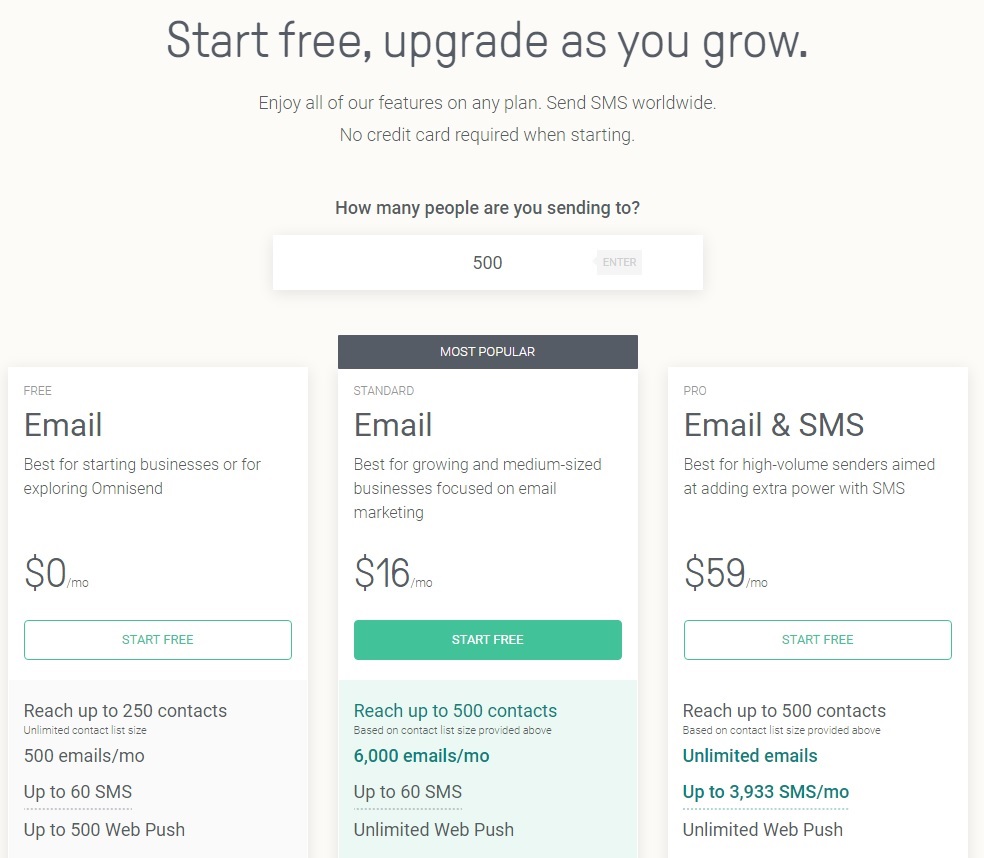
各プラン毎の価格についてまとめると次の通り
| 月額 | 年額 | |
| FREE | 無料 | 無料 |
| STANDARD | $16 | $192 |
| PRO | $59 | $708 |
それぞれのプランについて詳しく見ていきます。
FREE
FREEプランの価格は次の通り
| 登録者数 | 月額 | 年額 |
| 250 | 無料 | 無料 |
FREEプランでは登録者250件、月間配信数500件までは無料です。
使える機能はメール・ステップメール・SMS配信、A/Bテスト、ポップアップ作成。
メールマーケティングに関する機能を全て無料で使うことができます。
STANDARD
STANDARDプランの価格は次の通り
| 登録者数 | 月額 | 年額 |
| 500 | $16 | $192 |
STANDARDプランでは登録者が増える毎に料金が増える従量課金方式になっています。
配信数は登録者数×12。
登録者数の最大は15万件までとなります。
使える機能はFREEプランの全ての機能を使うことが可能。
PRO
PROプランの価格は次の通り
| 登録者数 | 月額 | 年額 |
| 500 | $59 | $708 |
PROプランでは配信数は無制限。
登録者が増える毎に料金が増える従量課金方式です。
登録者数の最大は15万件までとなります。
PROプランの全ての機能を使うことが可能です。
omnisendがおすすめな人

Eコマースビジネス
omnisendは特にEコマース向けに設計されておりオンラインストアのメールマーケティングを強化したい人に最適です。
商品のプロモーションやカート放棄者へのリマインダーメールなどEコマース特有のニーズに対応しています。
多チャネルマーケティングを行いたい人
メールSMSプッシュ通知Facebook Messengerなど複数のチャネルを統合してマーケティングキャンペーンを実施したい場合に適しています。
自動化を重視する人
ワークフローの自動化機能が充実しておりトリガーベースのキャンペーンや顧客の行動に基づくメッセージ送信が簡単に設定できます。
デザインにこだわりたい人
直感的なドラッグ&ドロップエディターで美しいメールテンプレートやランディングページを簡単に作成できます。
データドリブンなマーケティングを行いたい人
詳細なアナリティクスやレポート機能がありキャンペーンの効果測定や改善に役立ちます。
中小企業
コストパフォーマンスが良く初期費用を抑えたい中小企業にとって魅力的な価格設定です。
omnisendをおすすめしない人

大規模企業
非常に大規模な企業や複雑なマーケティングニーズを持つ企業にはomnisendの機能が十分でない場合があります。
エンタープライズ向けのより包括的なツールを検討すべきです。
B2Bマーケティング
omnisendは主にB2C特にEコマース向けに特化しているためB2Bマーケティングには向かないかもしれません。
シンプルなツールを求める人
多機能であるためシンプルなメールマーケティングツールが必要な場合には機能過多と感じることがあります。
特定のマーケティングに特化したい人
例えばSMSマーケティングだけを行いたい場合にはomnisendの多機能性が不要となるため専門のツールを選ぶ方が良いかもしれません。
高いカスタマイズ性を求める人
特殊なカスタマイズや高度な技術的要件を持つマーケティングキャンペーンを実施したい場合はomnisendでは制約があるかもしれません。
omnisendを使うときの注意点
無料プランの制限
omnisendの無料プランは特に小規模ビジネスやメールマーケティングを始めたばかりの方にとって魅力的ですがいくつかの制限があります。
無料プランでは最大250の連絡先に対してメールを送信できます。
これを超える場合は有料プランにアップグレードする必要があります。
月に送信できるメールの数は500通までです。
このため連絡先が250人の場合、各連絡先に対して月に1通しか送信できないことになります。
S無料プランでは月に60通のSMSメッセージと500通のWebプッシュ通知を送信することができますがこれも連絡先数に依存します。
機能の制限
無料プランでは全ての機能が利用できるわけではありません。
特にマーケティングオートメーションや高度な分析機能は有料プランでのみ利用可能です。
サポートの制限
無料プランでもサポートは提供されますが優先サポートは有料プランにアップグレードした場合のみ受けられます。
これにより問題解決のスピードが遅くなる可能性があります。
ブランドの表示
無料プランで送信されるメールにはomnisendのロゴが表示されることがあります。
これがブランドイメージに影響を与える可能性があるため注意が必要です。
omnisendに似たソフト

omnisend以外にもメール配信システムはあります。
今回はomnisendに似たメール配信システムを3つご紹介します。
| サービス | 月額 | 初期費用 | 無料体験 | 配信数 | 登録者数 |
| AWeber | $19.99 | 無料 | 〇 | 無制限 | 500 |
| Kit | $15 | 無料 | 〇 | 無制限 | 300 |
| GetResponse | $19 | 無料 | 〇 | 無制限 | 500件 |
それぞれ詳しく説明します。
AWeber
| 月額 | $19.99 |
| 無料お試し | 〇 |
| 配信可能数 | 無制限 |
| 登録可能アドレス数 | 500件 |
AWeberはお手軽に始めることができるメールマーケティングツール。
AWeberは小規模ビジネス向けの包括的なメールマーケティングおよびオートメーションソリューションを提供するプラットフォームです。
このサービスは使いやすさと多機能さを兼ね備えており企業が顧客との関係を深め売上を増加させるための様々なツールを提供しています。
AWeberの主な機能にはメールマーケティング、メールオートメーション、ランディングページの作成、AIライティングアシスタントなどがあります。
これらの機能を利用することでユーザーは手軽に魅力的なランディングページを作成したりウェブサイトにサインアップフォームを追加したりすることができます。
また他のツールと連携させることでリストの自動拡張も可能です。
Kit
| 月額 | $15 |
| 初期費用 | 無料 |
| 無料お試し | 〇 |
| 配信可能数 | 無制限 |
| 登録可能アドレス数 | 300件 |
Kitはクリエイター向けのマーケティングプラットフォーム。
Kitは作家、コーチ、コンテンツクリエイターなどのクリエイターが顧客を獲得したりするのに必要なツールがオールインワンになっています。
会員登録ページの作成からメールマガジンの作成と配信。
さらに自動受信メールの設定などのメールマーケティング機能。
デジタル商品の販売ページ作りや紹介制度、有料ニュースレターの運用も行えます。
60万人以上のクリエイターが利用しており性能と信頼性が実績を積んでいるプラットフォームです。
さらに無料体験期間が14日間用意されているのでKitの価値を実際に試用することができるでしょう。
GetResponse
| 月額 | $19 |
| 初期費用 | 無料 |
| 無料お試し | 〇 |
| 配信可能数 | 無制限 |
| 登録可能アドレス数 | 500件 |
GetResponseは幅広いユーザーを対象とした包括的なオンラインマーケティングプラットフォームです。
主に電子メールマーケティングに特化していますがそれ以外にも多様な機能を提供しています。
このサービスはリストの構築自動化されたコミュニケーション、販売促進、収益の最大化といった様々なマーケティング目標の達成を支援します。
GetResponseの主要機能には電子メールマーケティング、オートレスポンダー、AIを活用した電子メール生成、ウェブサイトビルダー。
ランディングページ作成ツール、マーケティング自動化、SMSマーケティング、ウェブプッシュ通知、コンバージョンファネル、ライブチャット、Eコマース統合などが含まれます。
これらの機能を通じてユーザーはリストを成長させ顧客との効果的なコミュニケーションを自動化し製品やサービスを宣伝・販売することができます。
GetResponseは使いやすさと高度な機能の両立を目指しており初心者から経験豊富なマーケターまで幅広いユーザーに対応しています。
omnisendの使い方・始め方

アカウント作成

omnisendの公式サイトにアクセスします。
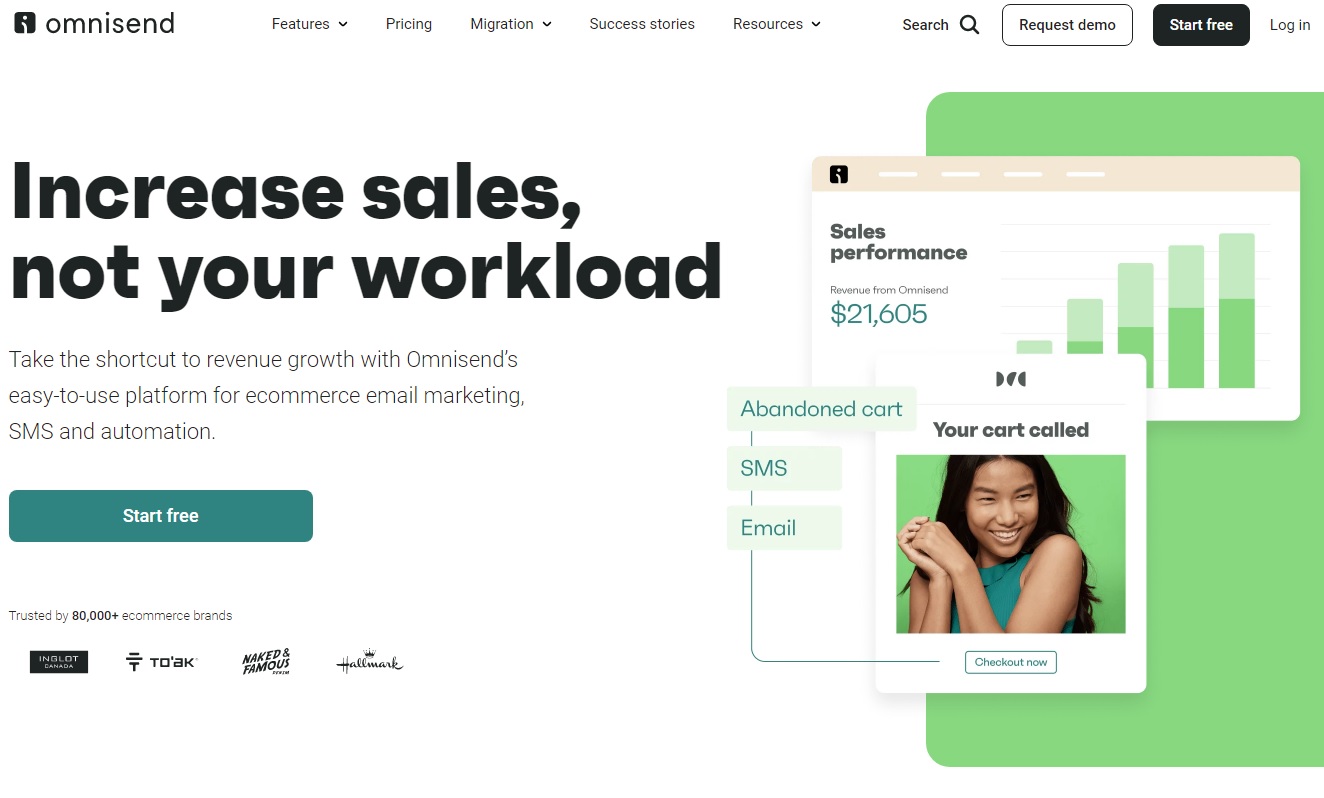
「Start free」をクリックします。
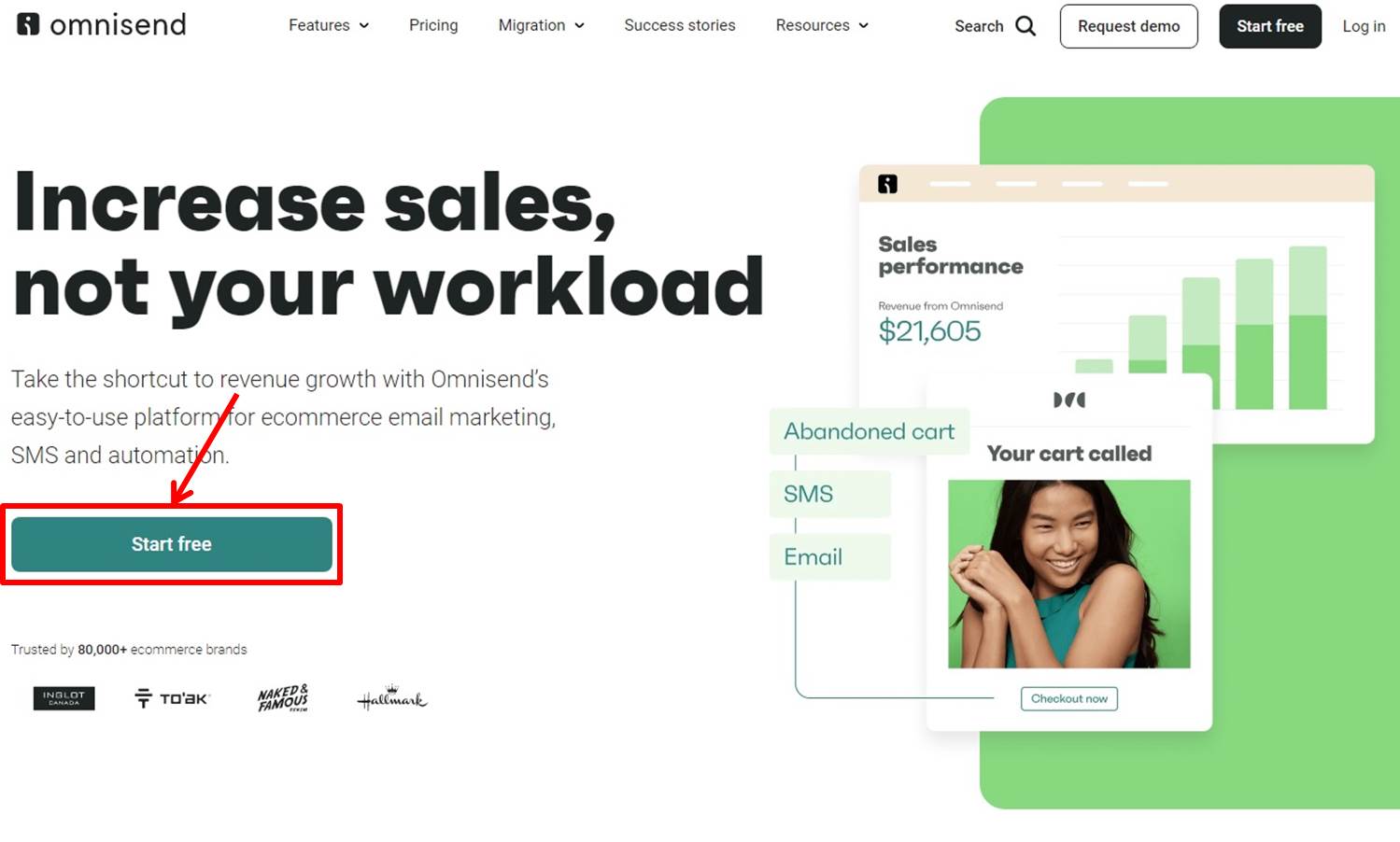
「Sign up with Email」をクリックします。
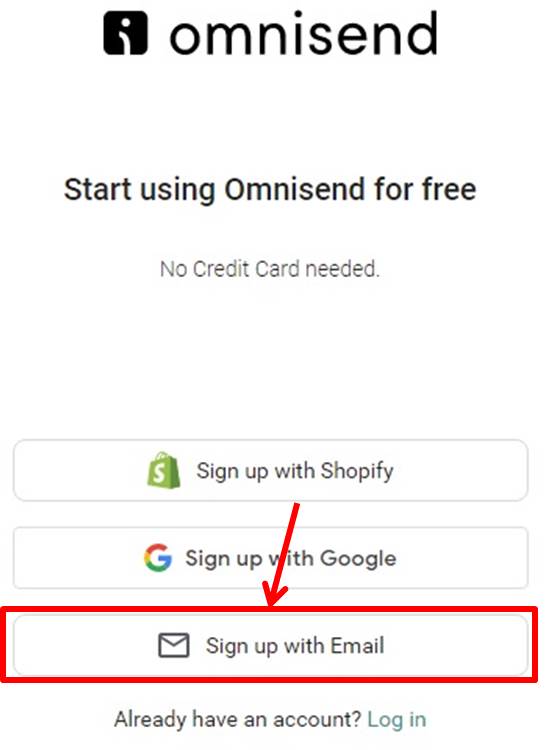
アカウント登録に必要な情報を入力します。
「メールアドレス」と「パスワード」を入力
「Sign up」をクリックします。
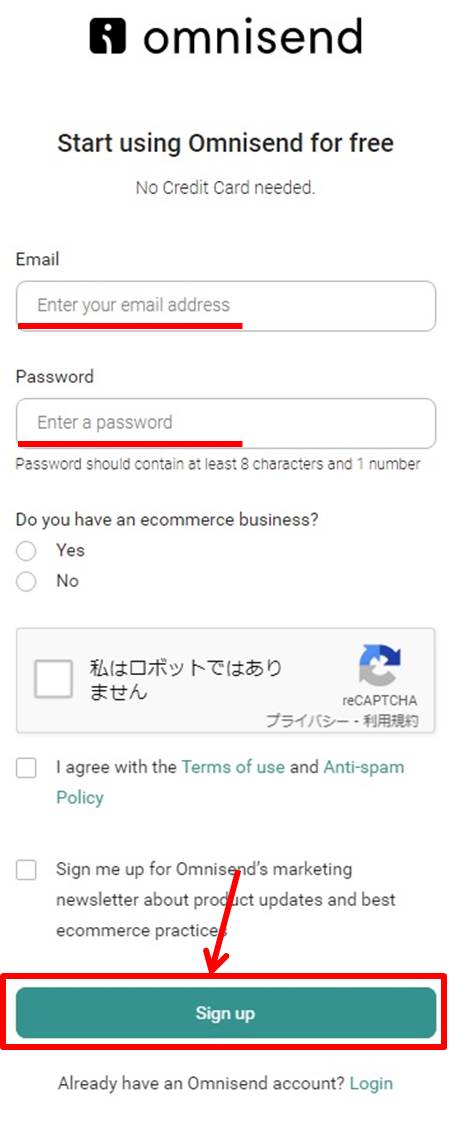
認証用のメールが送られます。
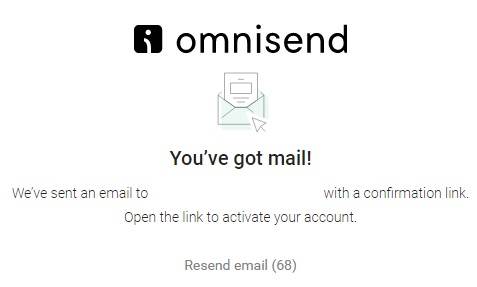
メール認証をします。
「Verify email address」をクリックします。
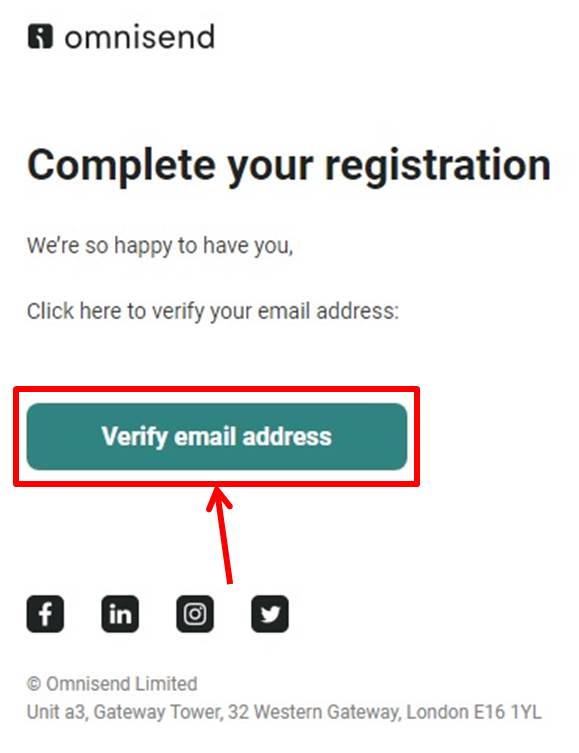
プロフィールを入力します。
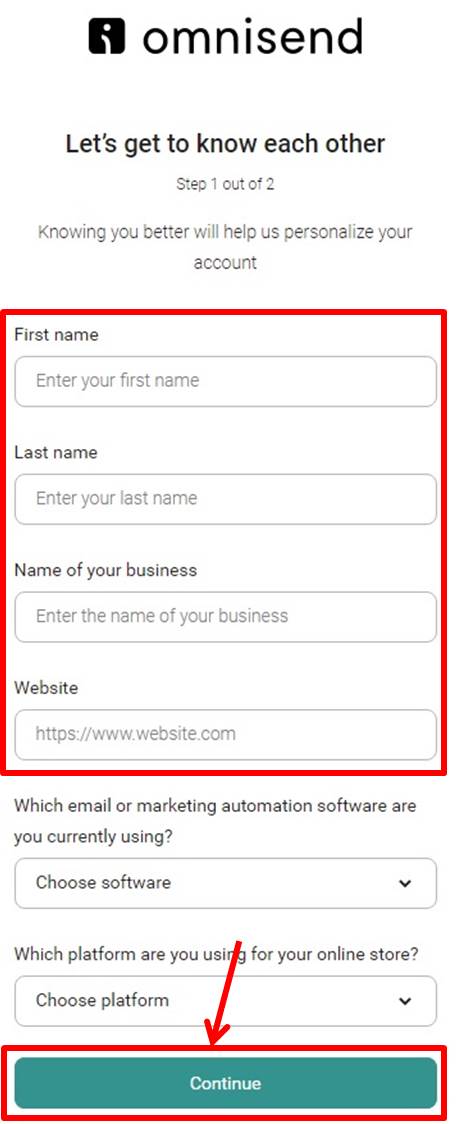
項目は次の通り
| First Name | First Nameは名前
名前をローマ字で入力 |
| Last Name | Last Nameは苗字
あなたの苗字をローマ字で入力 |
| Name of your business | ビジネス名を入力 |
| Website | ウェブサイトのURLを入力 |
情報が入力できたら「Continue」をクリックします。
住所情報を入力します。
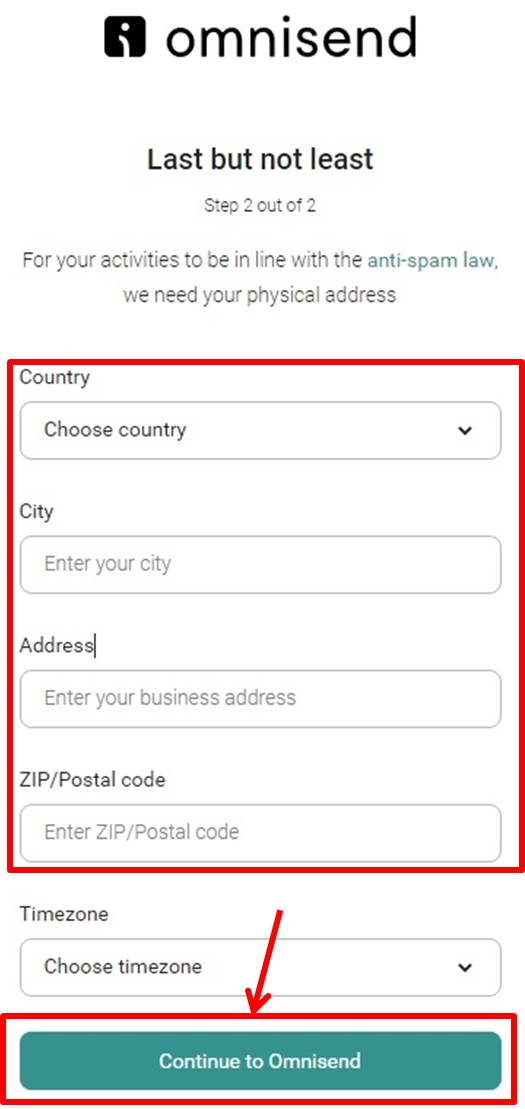
項目は次の通り
| Country | 「Japan」を選択 |
| City | 市を入力 |
| Address | 住所を入力 |
| ZIP/Postal code | 郵便番号を入力 |
住所を入力する時は『日本語の住所から英語に変換するサイト』を利用すると良いでしょう。
情報を入力したら「Continue to Omnisend」をクリックします。
omnisendのダッシュボードに移動します。
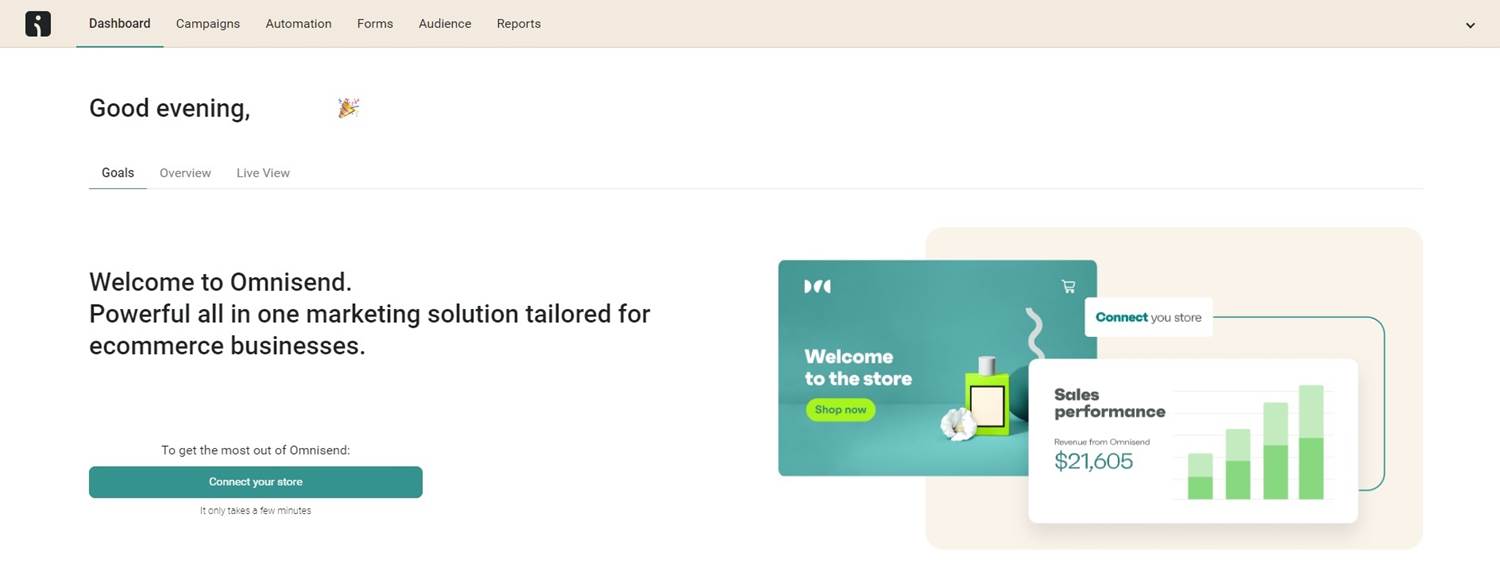
アップグレード
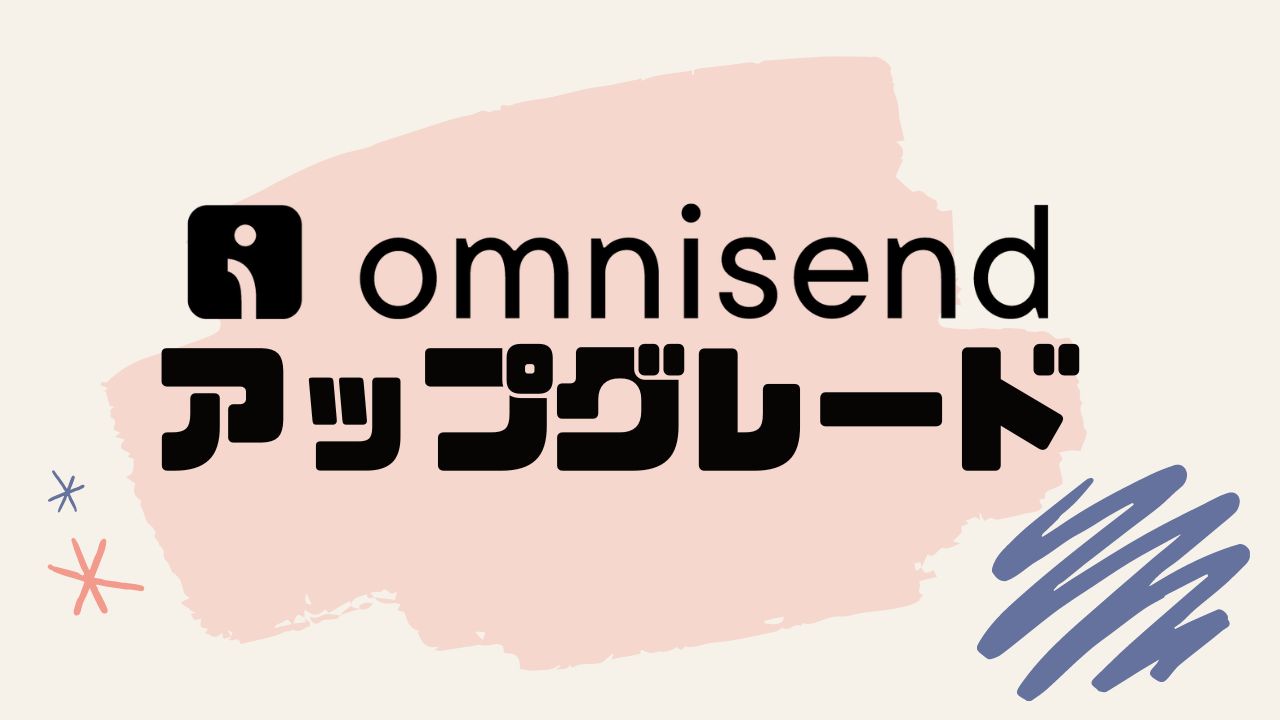
プランのアップグレードをします。
右上のユーザ名をクリックします。
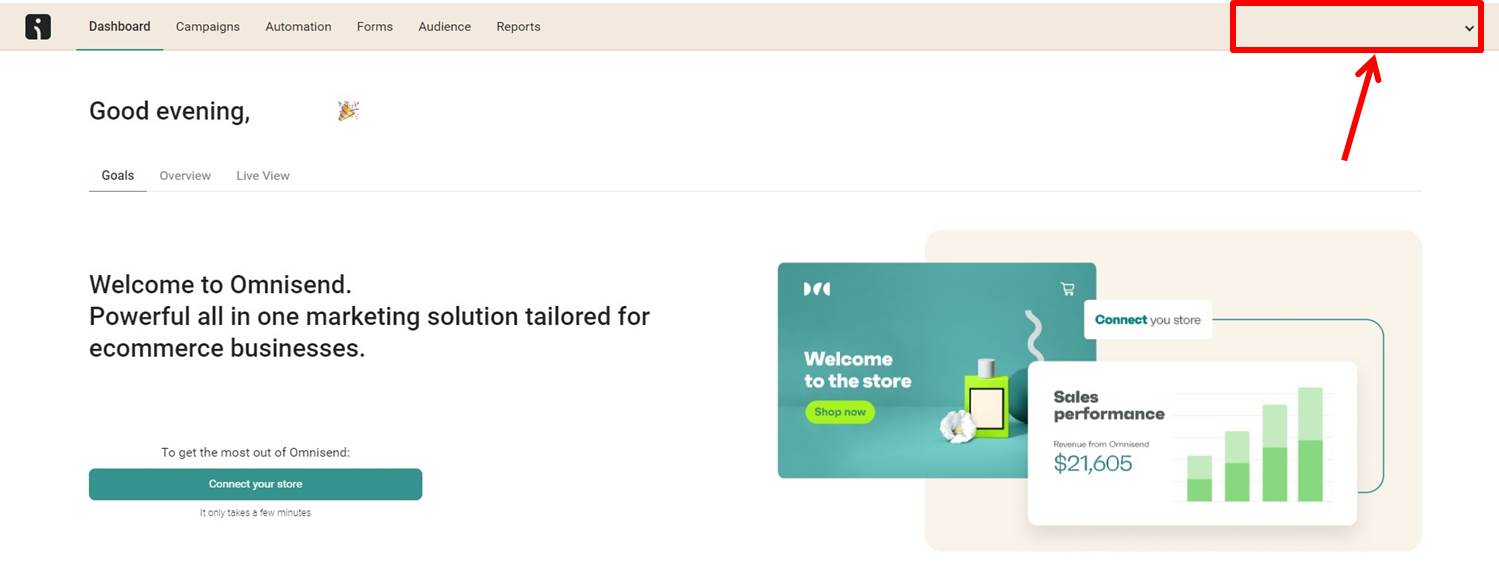
「View our plans」をクリックします。
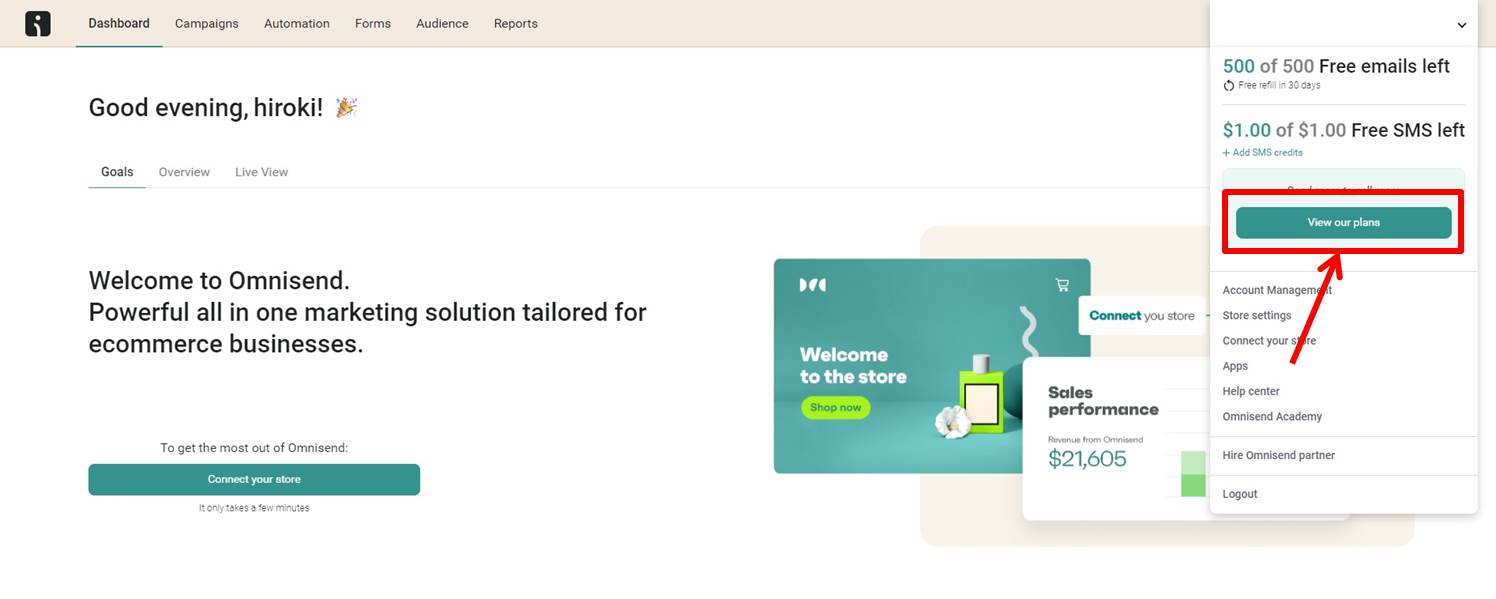
プランを選択します。
今回はSTANDARDプランの「Choose this plan」をクリックします。
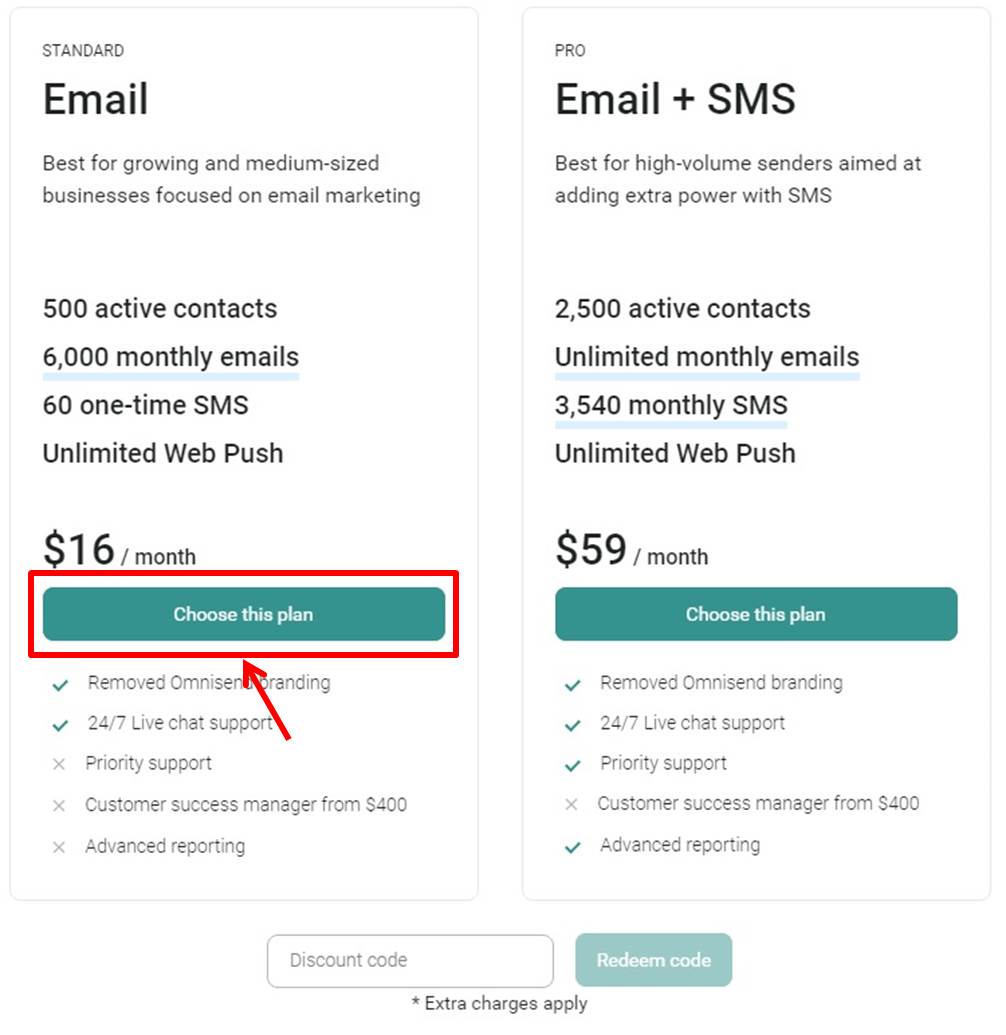
omnisendのプラン毎の価格と機能については『omnisendの価格・料金』の記事をご覧ください。
住所情報を入力します。
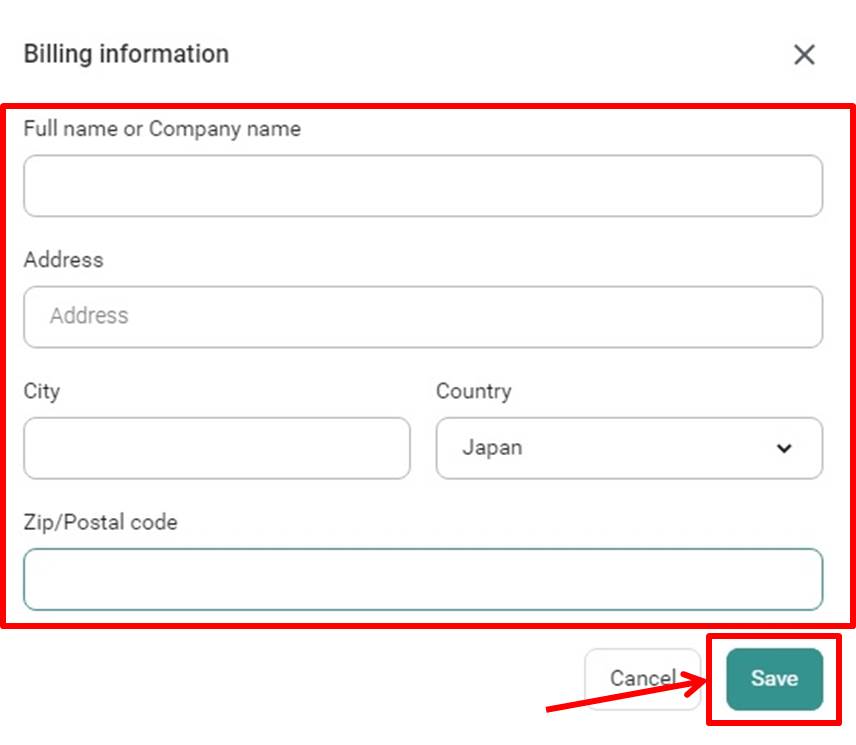
項目は次の通り
| Full name or Company name | 名前を入力 |
| Address | 住所を入力 |
| City | 市を入力 |
| Country | 「Japan」を選択 |
| Zip/Postal code | 郵便番号を入力 |
住所を入力する時は『日本語の住所から英語に変換するサイト』を利用すると良いでしょう。
情報を入力したら「Save」をクリックします。
支払い情報を入力します
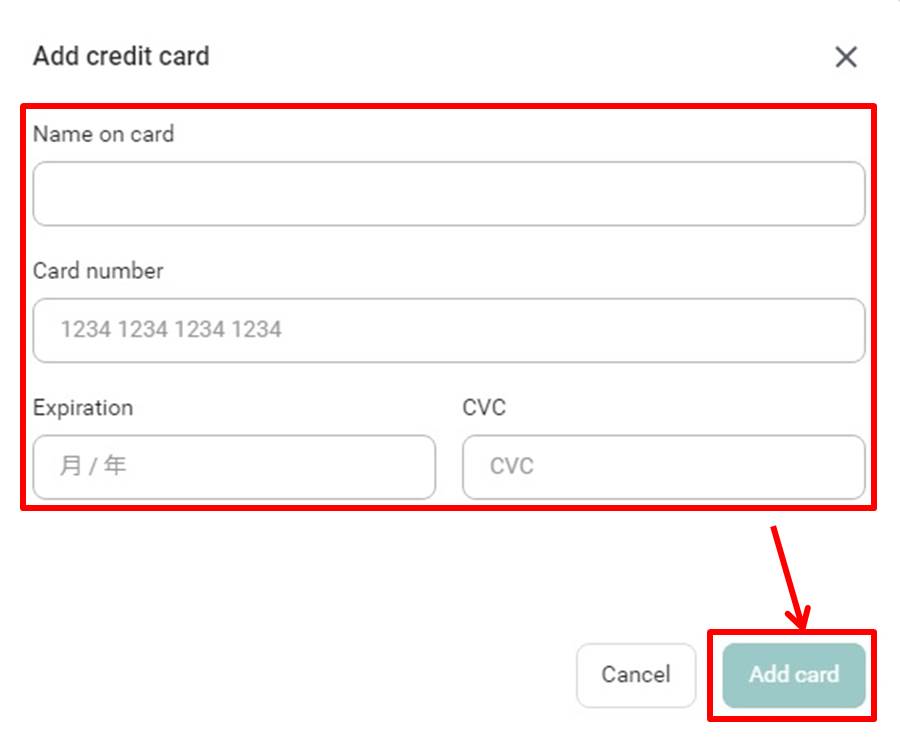
項目は次の通り
| Name on card | カード名義を入力 |
| Card Number | カード番号を入力 |
| Expiration | 有効期限を入力 |
| CVC | セキュリティコードを入力 |
情報を入力したら「Add card」をクリックします。
以上でアップグレードができました。
ログイン

omnisendの公式サイトにアクセスします。
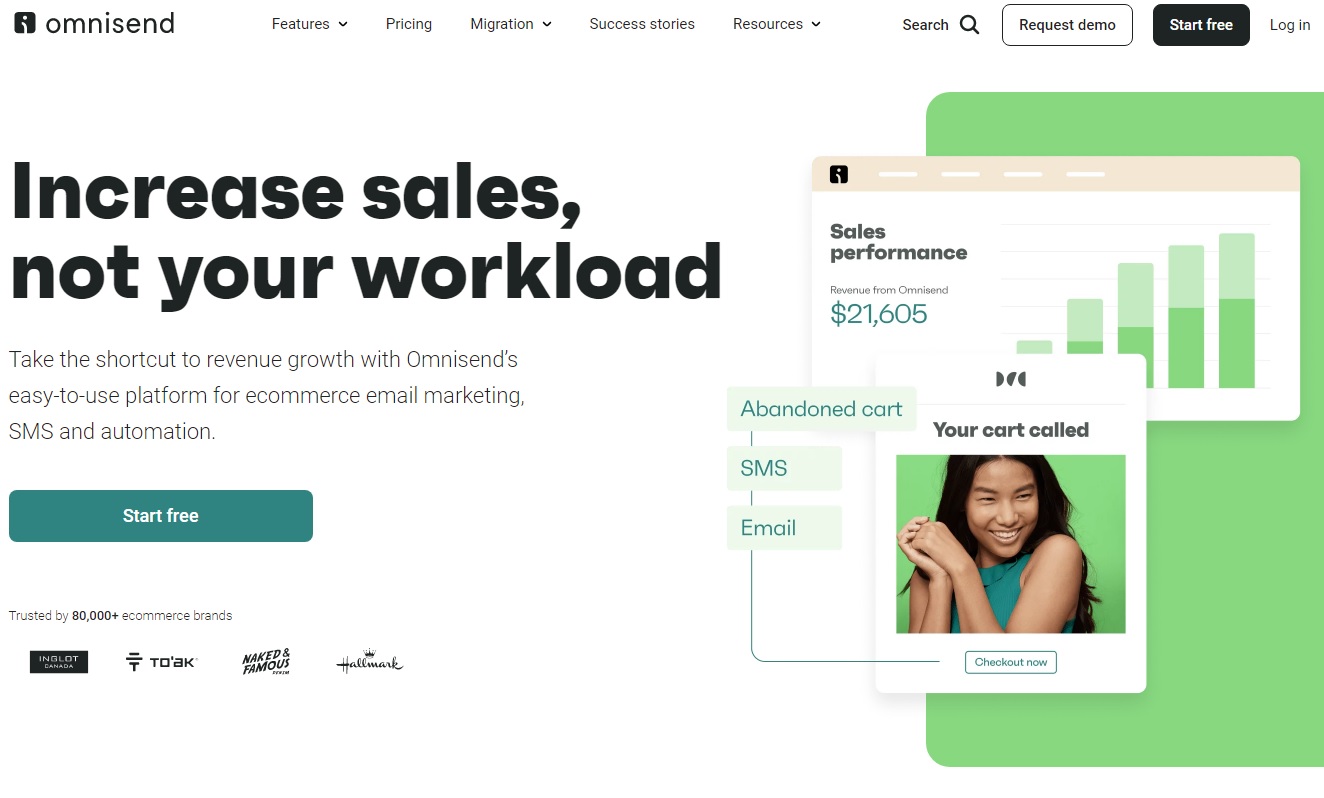
右上の「LOG IN」をクリックします。

ログイン情報を入力します。
「メールアドレス」と「パスワード」を入力。
「LOG IN」をクリックします。
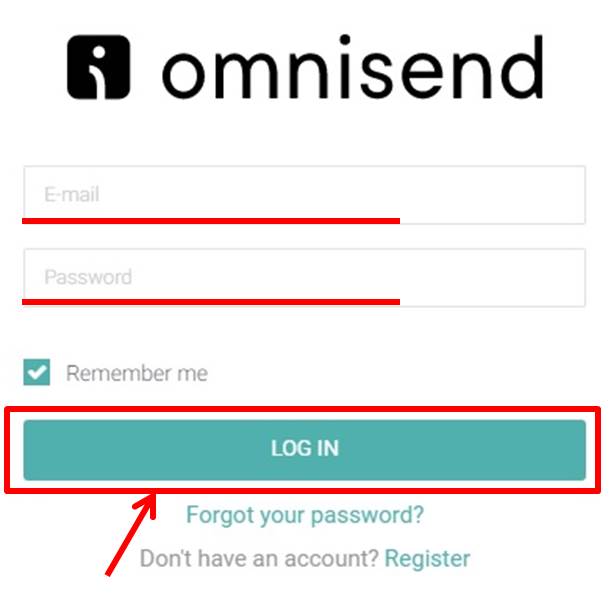
omnisendにログインできるとダッシュボードに移動します。
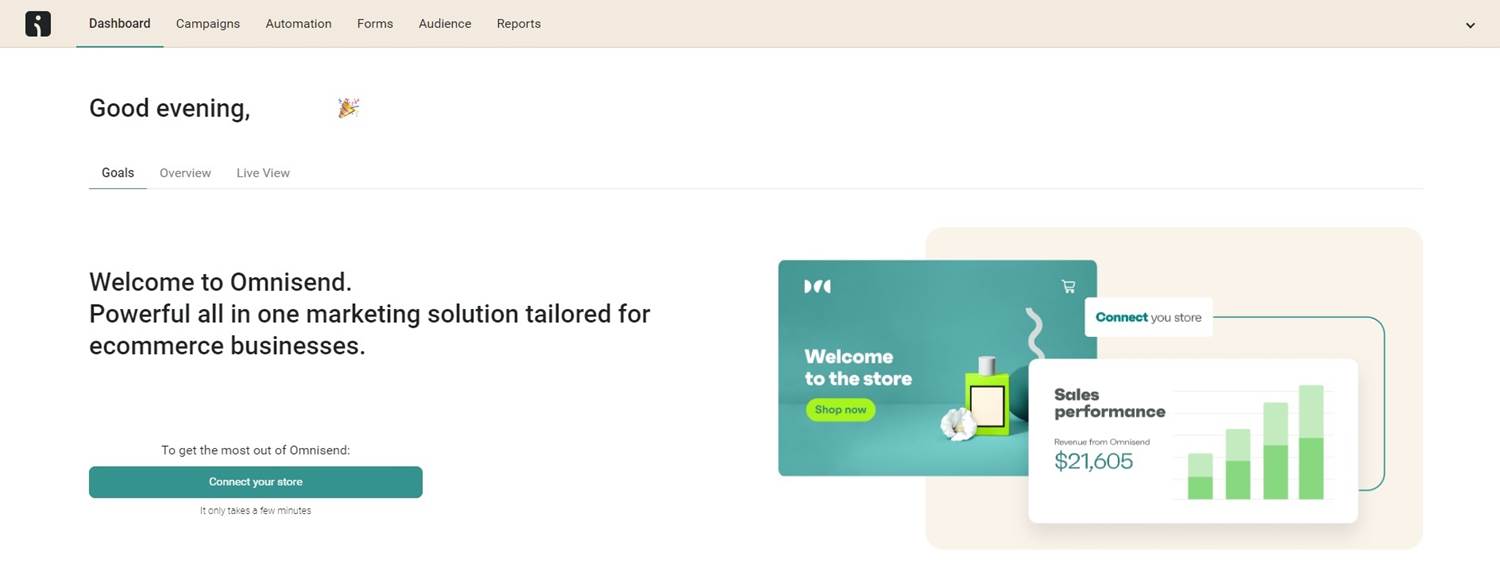
メール作成などはダッシュボードで行います。
ominisendのよくある質問
 ominisendのよくある質問をご紹介します。
ominisendのよくある質問をご紹介します。
-
前の記事

おすすめのメール配信システム(メルマガスタンド)5選を徹底比較 2023.09.13
-
次の記事

Kit(旧ConvertKit)の使い方・始め方を徹底解説 価格・特徴・メリットも紹介 2024.11.14


